Symantec Backup Exec System Recovery还原向导
环境介绍
主机名(FQDN):flowever.contoso.com
服务器操作系统:Windows Server 2000 sp4 简体中文版
内存:1GB
服务器角色:Contoso.com域控制器
主机名(FQDN):hyper.Contoso.com
服务器操作系统:Windows Server 2008 英文版
内存:4GB
服务器角色:Hyper-v服务器
主机名(FQDN):无
服务器操作系统:无
内存:1GB
服务器角色:无角色
准备工具
l 服务器光驱
l BESR SRD(引导光盘)
l 共享磁盘Z:\
配置步骤
l 配置BESR Hyper-v还原
l 配置主机还原
l 配置异构主机还原
附注
l 关于还原域控制器
l 关于还原辅助域控制器
l 关于还原信任关系
l 关于还原成员服务器
l 关于脱离域时效性
1.配置BESR Hyper-v还原
进入Hpyer-v服务器,展开Hyper-v管理器,左侧新建一台虚拟机

进入建立虚拟机向导,点击下一步

填入虚拟机显示名称,为了便于区分命名和备份虚拟机一致Flowever.contoso.com

输入虚拟机内存容量,为了保证业务正常运行,建议配置大于或等于原先内存容量

不选择连接网络,直接点击下一步

将BESR转换成的虚拟机文件Flowever_C_D_Drive.vhd导入虚拟机,点击下一步

完成虚拟机创建

建立完成虚拟机flowever.contoso.com后点击右下角设置,编辑虚拟机网卡设置
(注:BESR转换后的虚拟机在Hyper-v上还原需要添加旧版网络适配器,如使用新版网络适配器Windows则认为虚拟机没有网卡硬件,自动脱离域环境)

在虚拟机配置文件中移除新版网络适配器

左侧添加新硬件,选择旧版网络适配器,点击添加

在网络适配器配置界面可以对虚拟机网卡MAC地址进行配置,与原先主机保持一致。

连接并启动虚拟机

启动计算机后,颜色为8位色由于未安装集成组件鼠标无法捕获

在Hyper-v控制平台安装计算机集成组件
(注:Hyper-v安装集成组件需要重启计算机数次)

Congratulations BESR虚拟机还原已经成功完成
2.配置主机还原
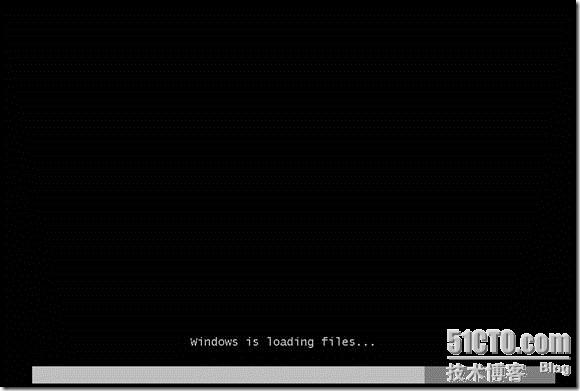
插入BESR SRD(引导光盘)进入Winpe恢复环境

选择SRD引导光盘语言类型,此处如果选择错误,进入后可更改
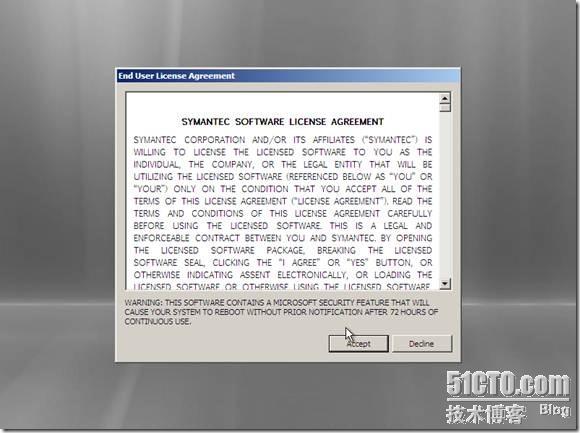
接受赛门铁克软件许可,点击同意

启用网络服务,如果备份在网络位置可以启动网络服务,如备份在移动磁盘则可不启动
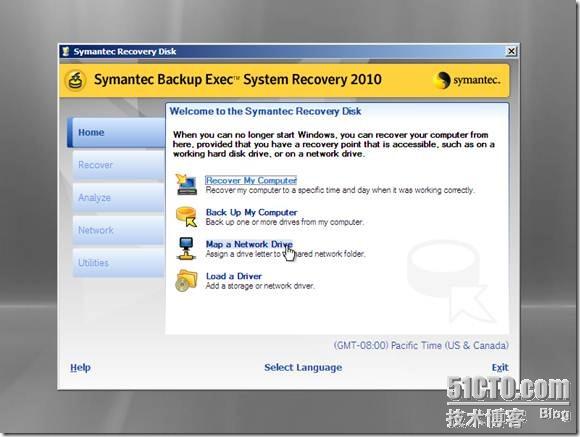
BESR SRD主界面中选择挂载一个网络驱动器Z:\
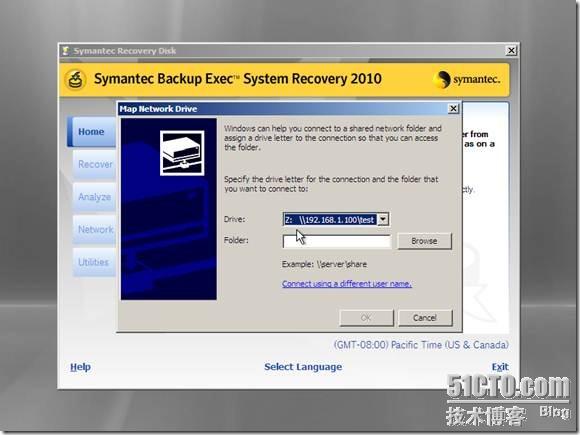
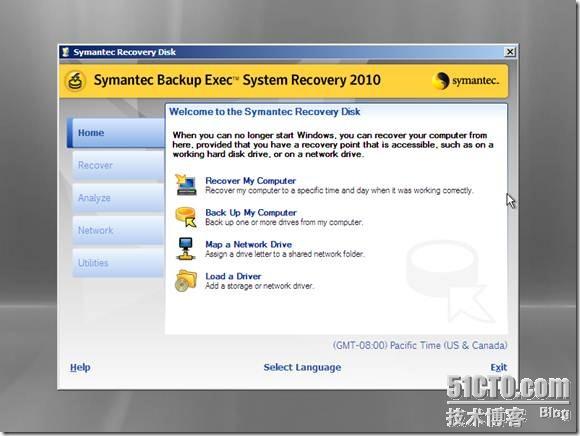
回到主界面选择恢复我的计算机
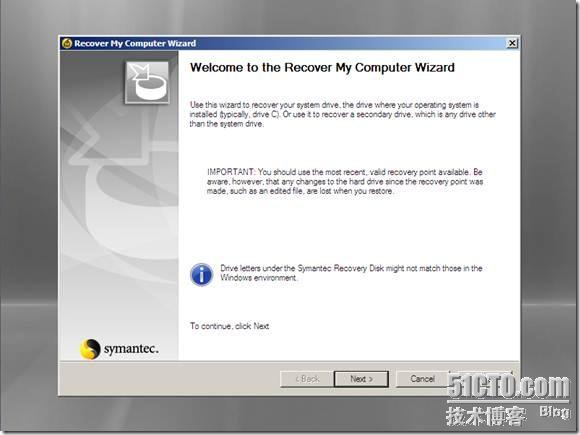
进入还原向导直接点击下一步
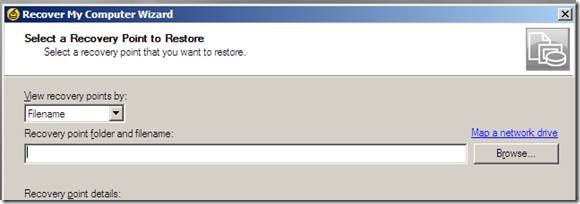
选择恢复镜像文件名称
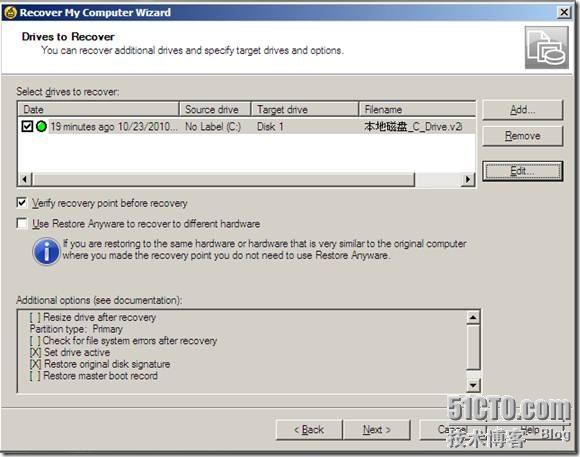
点击Edit打开高级设置,本地还原不要勾选还原到不同硬件
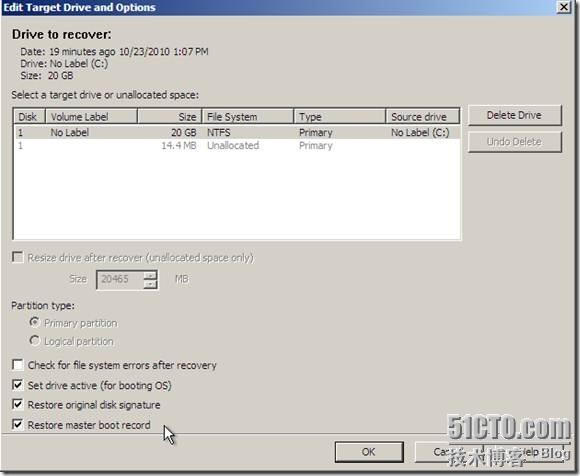
高级界面中可以对磁盘分区进行调整,必须选择将分区设置为活动用于启动系统,还原系统主引导记录
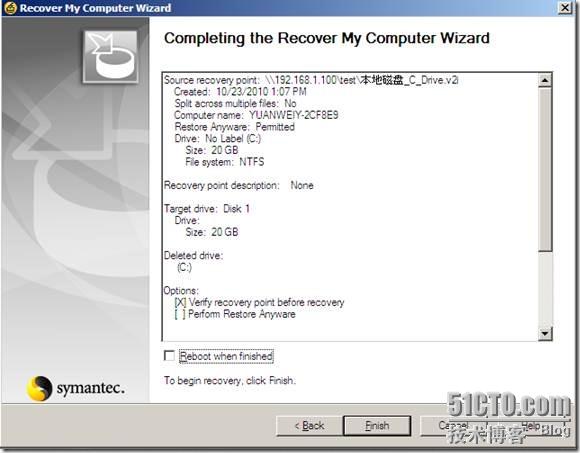
Congratulations BESR主机还原完毕
3.配置异构主机还原
![clip_image052[1] clip_image052[1]](http://img1.51cto.com/attachment/201010/27/745223_1288145154Kg8R.jpg)
插入BESR SRD(引导光盘)进入Winpe恢复环境
![clip_image055[1] clip_image055[1]](http://img1.51cto.com/attachment/201010/27/745223_1288145159Bjm4.jpg)
选择SRD引导光盘语言类型,此处如果选择错误,进入后可更改
![clip_image058[1] clip_image058[1]](http://img1.51cto.com/attachment/201010/27/745223_1288145167SBNh.jpg)
接受赛门铁克软件许可,点击同意
![clip_image060[1] clip_image060[1]](http://img1.51cto.com/attachment/201010/27/745223_1288145170pyic.jpg)
启用网络服务,如果备份在网络位置可以启动网络服务,如备份在移动磁盘则可不启动
![clip_image063[1] clip_image063[1]](http://img1.51cto.com/attachment/201010/27/745223_1288145176aH44.jpg)
BESR SRD主界面中选择挂载一个网络驱动器Z:\
![clip_image066[1] clip_image066[1]](http://img1.51cto.com/attachment/201010/27/745223_1288145181uXcQ.jpg)
![clip_image069[1] clip_image069[1]](http://img1.51cto.com/attachment/201010/27/745223_1288145187NO1r.jpg)
回到主界面选择恢复我的计算机
![clip_image072[1] clip_image072[1]](http://img1.51cto.com/attachment/201010/27/745223_1288145191PiEQ.jpg)
进入还原向导直接点击下一步
![clip_image074[1] clip_image074[1]](http://img1.51cto.com/attachment/201010/27/745223_1288145195L9Zd.jpg)
选择恢复镜像文件名称
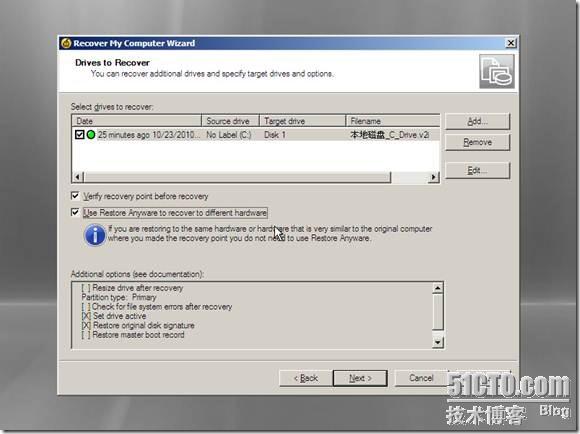
点击Edit打开高级设置,勾选还原到不同硬件
![clip_image080[1] clip_image080[1]](http://img1.51cto.com/attachment/201010/27/745223_12881452068Gt8.jpg)
高级界面中可以对磁盘分区进行调整,必须选择将分区设置为活动用于启动系统,还原系统主引导记录
![clip_image082[1] clip_image082[1]](http://img1.51cto.com/attachment/201010/27/745223_1288145213RSco.jpg)
Congratulations BESR异构主机还原完毕
附注:
1、 关于还原域控制器
域控制器主机还原,不会改变域控制器信任信息,SID(全局安全序列号)
域控制器异构还原,不会改变域控制器信任信息,SID(全局安全序列号)
异构还原域控制器会出现次错误,为正常错误信息,点击确定即可

2、 关于还原辅助域控制器
辅助域控制器主机还原,不会改变域控制器信任信息,SID(全局安全序列号)
辅助域控制器异构还原,不会改变域控制器信任信息,SID(全局安全序列号)
异构还原辅助域控制器会出现次错误,为正常错误信息,点击确定即可

3、 关于还原信任关系
BESR可以自动恢复父子信任、恢复域信任、恢复森林信任
4、 关于还原成员服务器
成员服务器主机还原,不会改变成员服务器,SID,GUID
成员服务器异构还原,会改变成员服务器,SID,GUID,等待与AD同步主机信息。
注:强制同步执行脚本
@echo off
Net stop netlogon & net start netlogon
5、 关于脱离域时效性
域成员服务器默认脱离域60天即无法与域控制器同步复制,参见微软知识库文章,延长墓碑时间
http://support.microsoft.com/kb/924890
http://support.microsoft.com/kb/198793
